在ppt中,怎样将图片排列整齐?
来源:网络收集 点击: 时间:2024-05-16【导读】:
在ppt中,一张ppt页面中插入数张图片,怎样将这些图片排列整齐?首先,将图片批量插入到ppt的同一张页面中,然后利用,排列工具左对齐,居中,或者垂直对齐即可。以2003ppt为例说明。工具/原料more一些待插入的图片。安装有ppt的电脑步骤1:把图片批量插入ppt页面中1/2分步阅读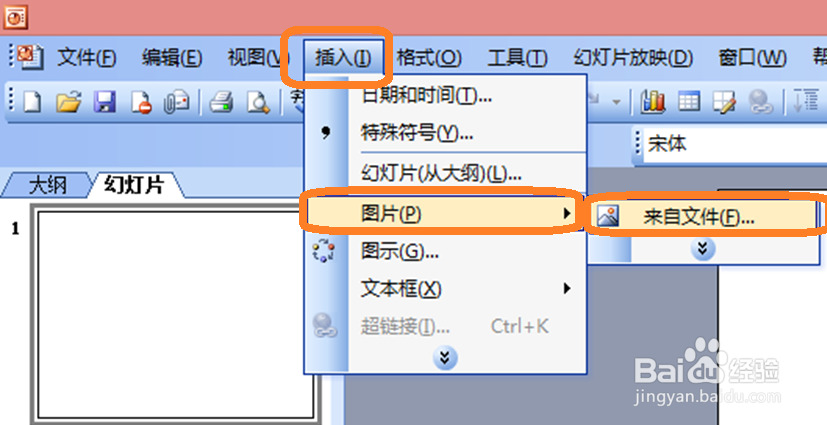 2/2
2/2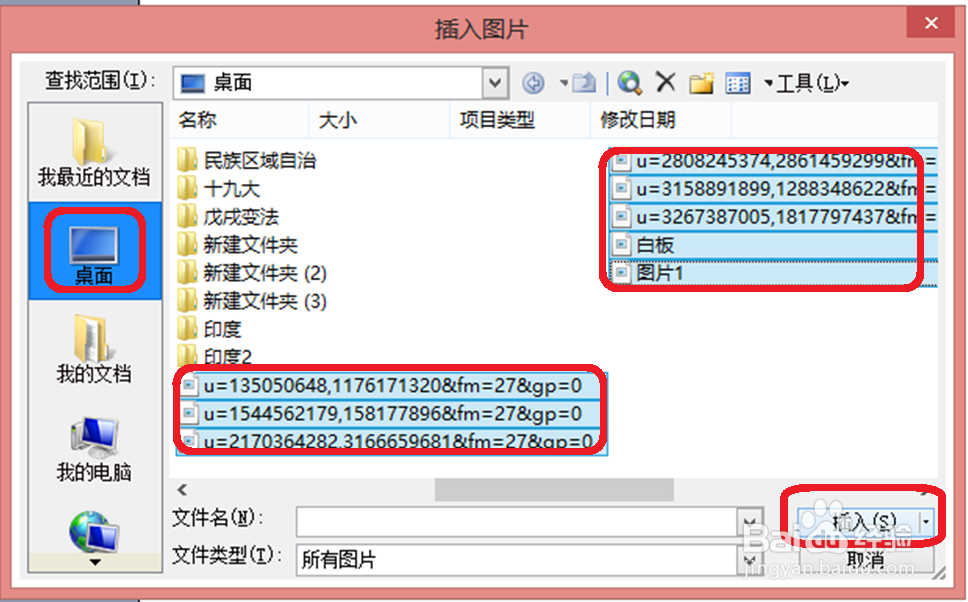 步骤2:统一图片大小1/2
步骤2:统一图片大小1/2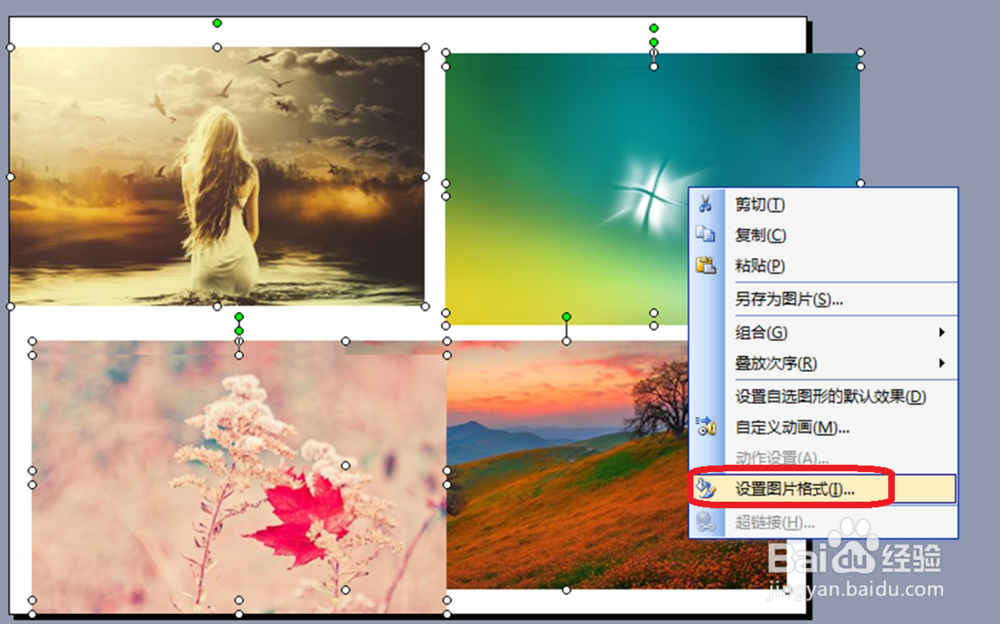 2/2
2/2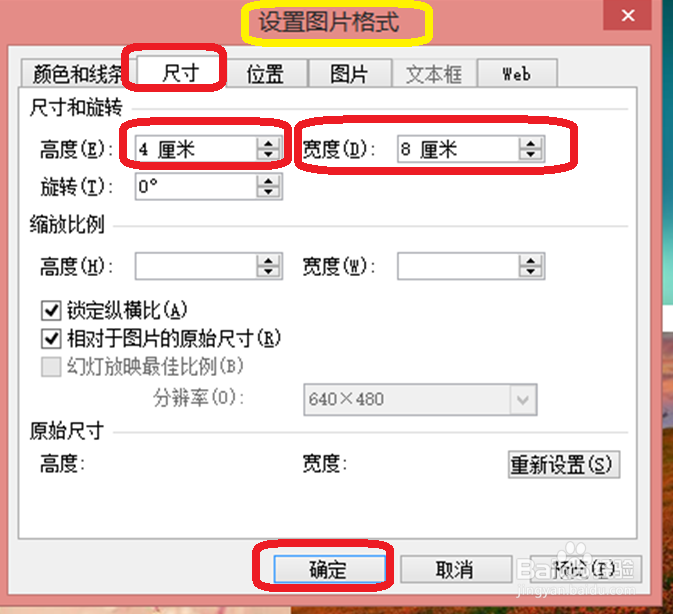 步骤3:排列图片1/2
步骤3:排列图片1/2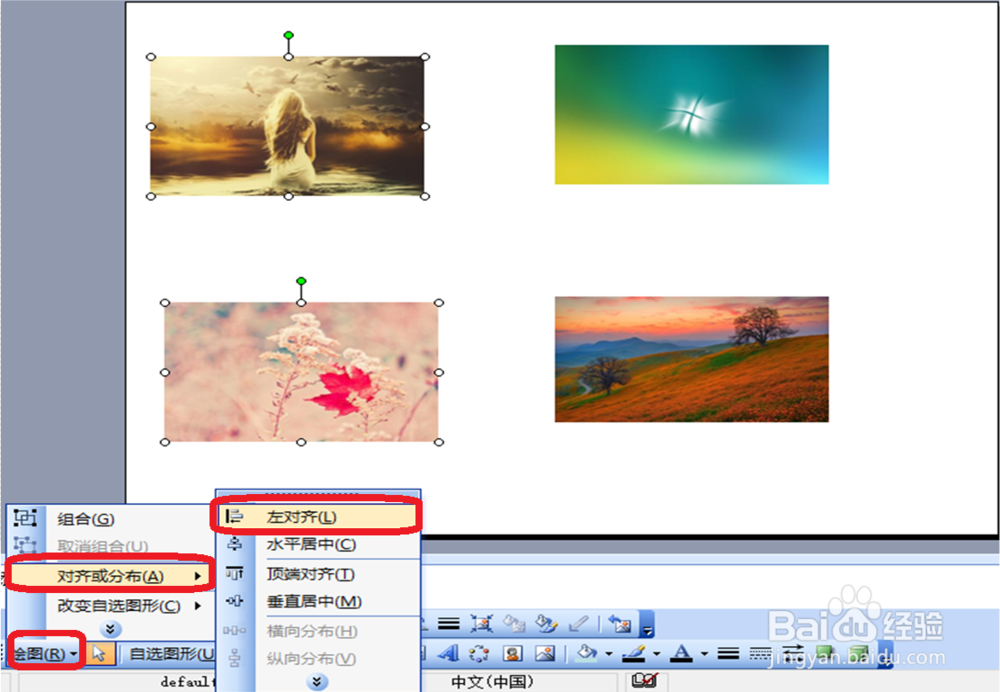 2/2
2/2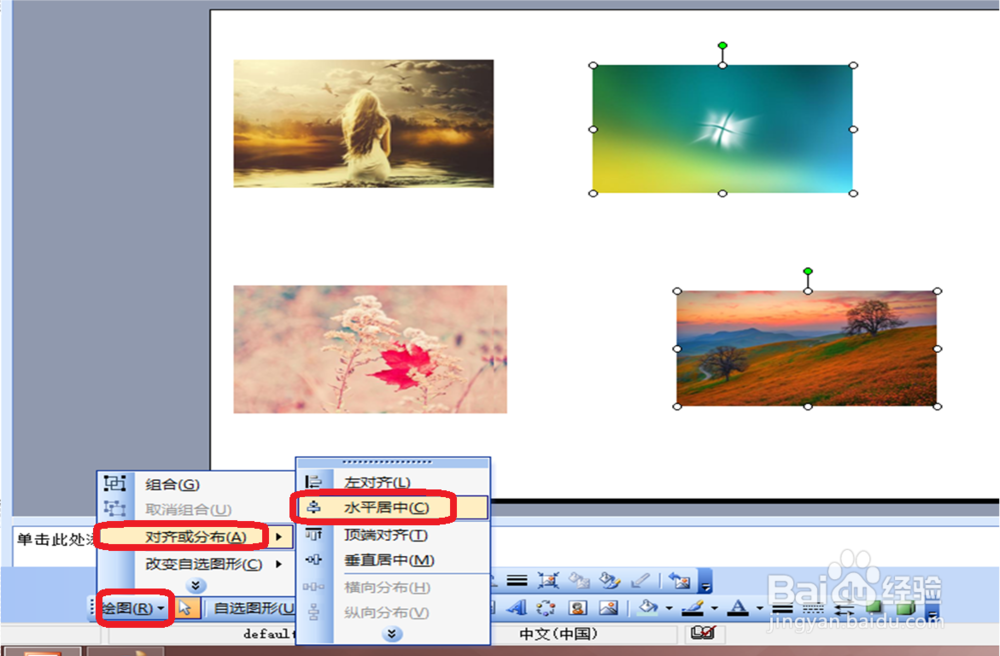 PPT插入图片排列图片
PPT插入图片排列图片
打开ppt,点击上方工具栏中的插入,在下拉框里选择“图片——来自文件”,调出插入图片的选项卡的工具。
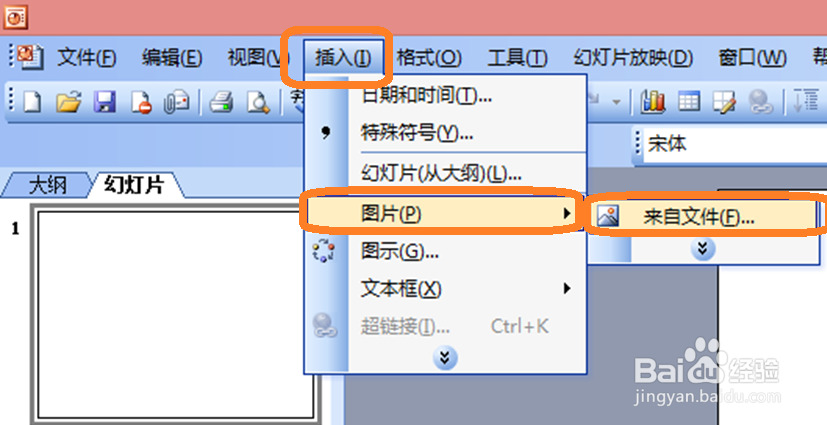 2/2
2/2在插入图片选项卡中,全选所有要插入的图片,然后点击右下角的“插入”,将所有的图片插入到ppt的页面中。
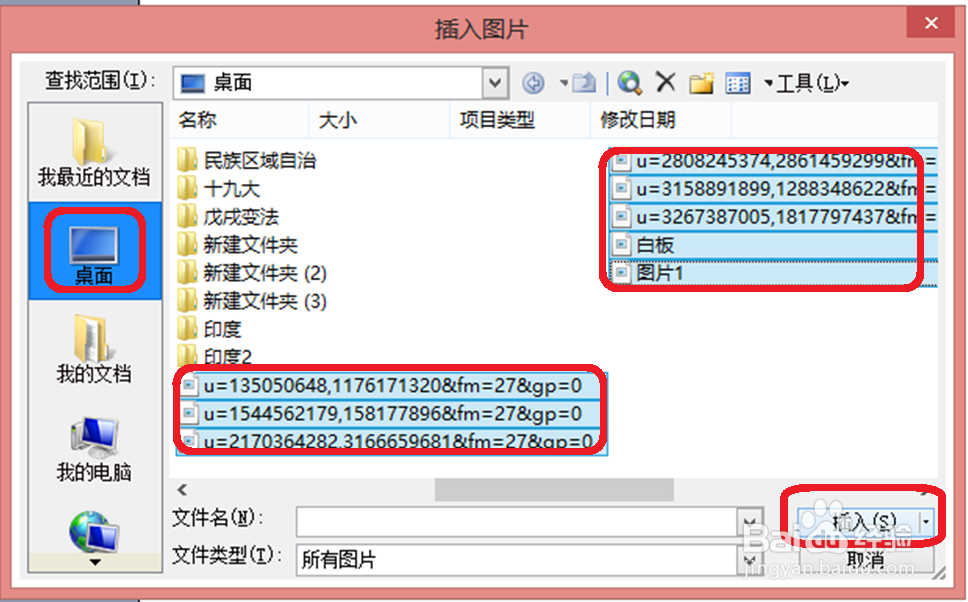 步骤2:统一图片大小1/2
步骤2:统一图片大小1/2全选图片,右击鼠标选择“设置图片设置格式”,在图片设置格式中裁剪图片大小。
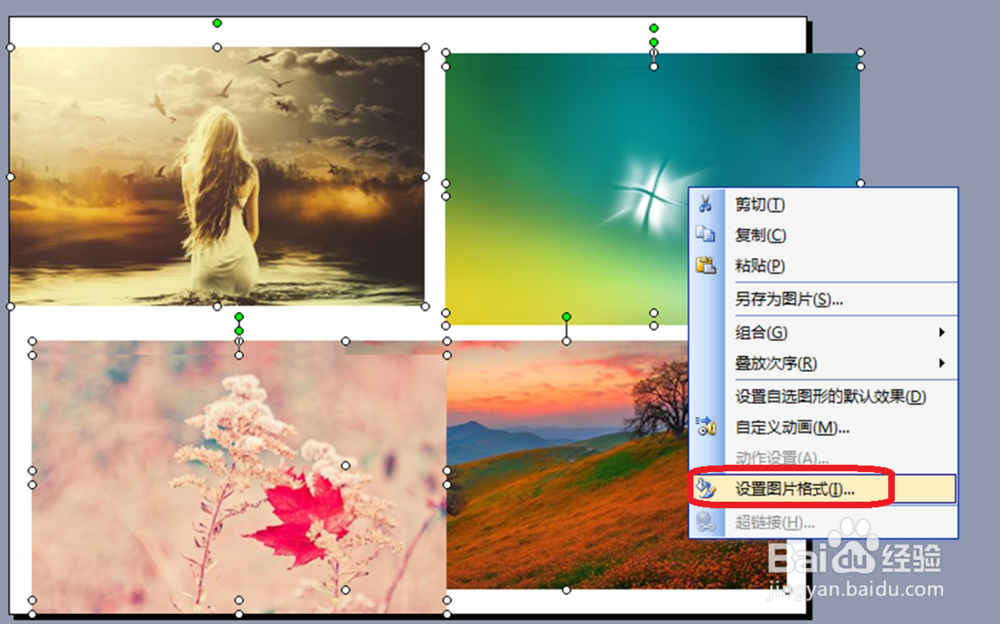 2/2
2/2在弹出的图片格式选项卡中,点击尺寸,设置图片的宽和高8厘米和4厘米,为然后点击“确定”。
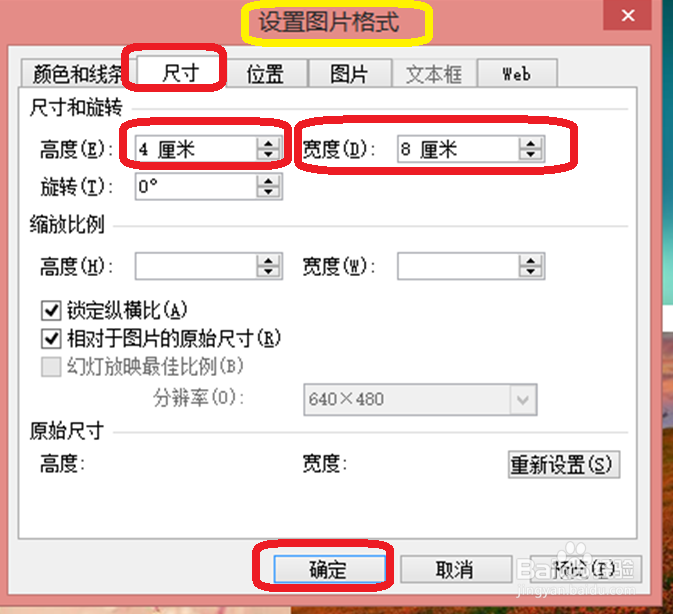 步骤3:排列图片1/2
步骤3:排列图片1/2选中其中左边的两张图片,然后点击下方工具栏中的绘图,在展开框里选择“对齐和分布——左对齐”。
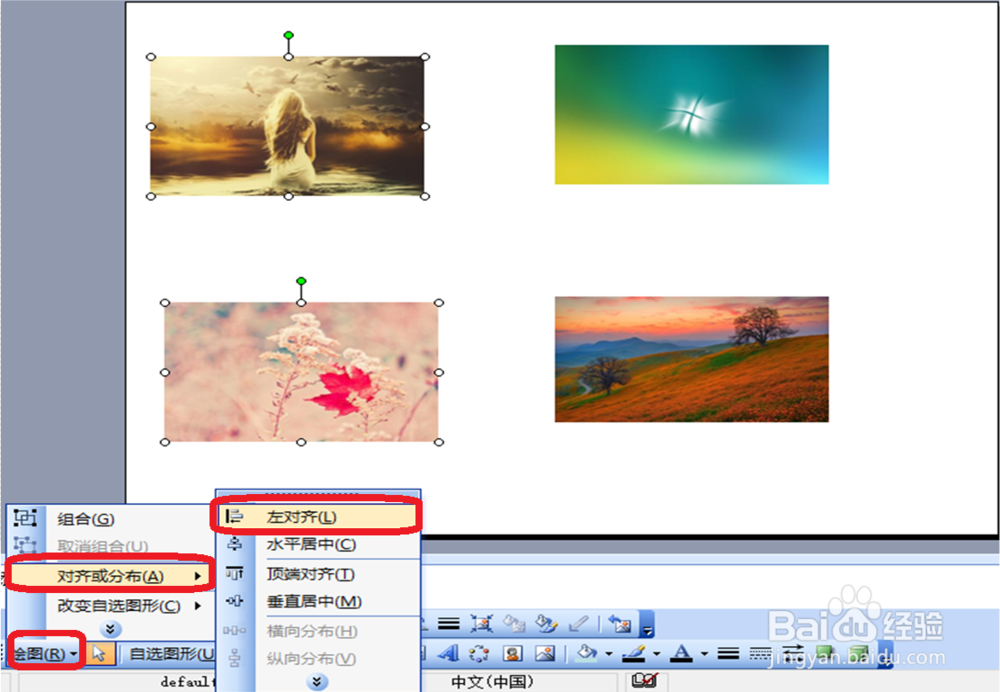 2/2
2/2再选中右边的两张图片,点击下方工具栏中的绘图,在展开框里选择“对齐和分布——水平居中”。
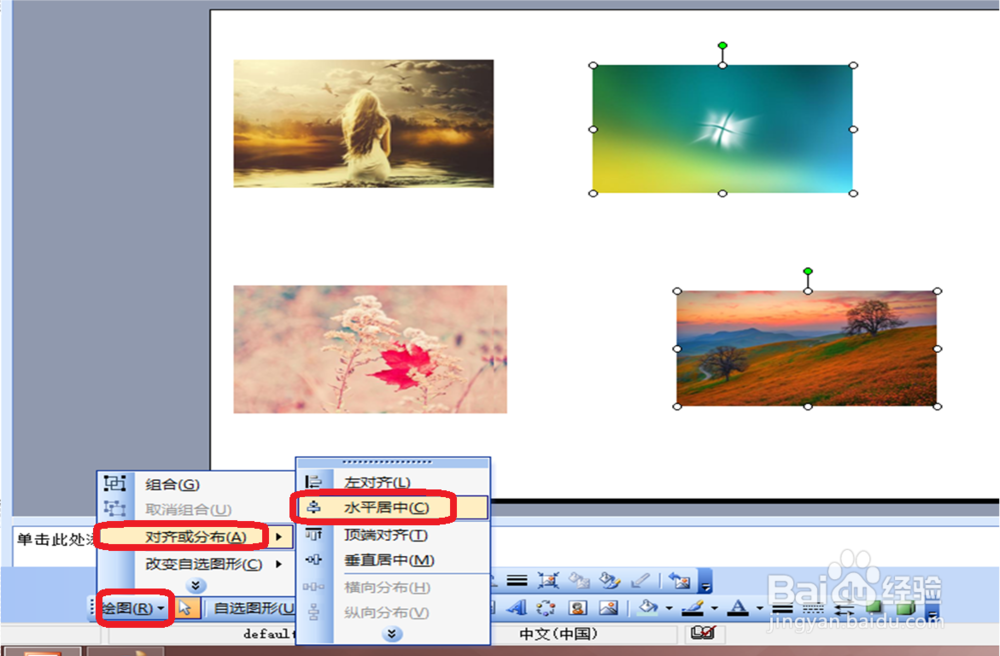 PPT插入图片排列图片
PPT插入图片排列图片 版权声明:
1、本文系转载,版权归原作者所有,旨在传递信息,不代表看本站的观点和立场。
2、本站仅提供信息发布平台,不承担相关法律责任。
3、若侵犯您的版权或隐私,请联系本站管理员删除。
4、文章链接:http://www.1haoku.cn/art_778602.html
上一篇:如何剪薄齐刘海
下一篇:抖音如何查看播放量?
 订阅
订阅